Reklame
 Computerspil er komplekse dyr. Selvom deres gameplay ofte ligner det, der findes på en konsol, giver pc-platformens fleksibilitet mulighed for fin detaljstyring, der ikke er mulig på andre platforme. Spil, der er bygget til en computer, har en buffet med grafiske indstillinger, der kan justeres for at skabe en fantastisk visuel oplevelse.
Computerspil er komplekse dyr. Selvom deres gameplay ofte ligner det, der findes på en konsol, giver pc-platformens fleksibilitet mulighed for fin detaljstyring, der ikke er mulig på andre platforme. Spil, der er bygget til en computer, har en buffet med grafiske indstillinger, der kan justeres for at skabe en fantastisk visuel oplevelse.
Men hvordan ved du, hvilke indstillinger der er bedst for dit videokort? Tidligere har dette været en proces med prøve og fejl, men Nvidia har lavet en ny løsning kaldet GeForce Experience. Denne software kan opdatere drivere og optimere spil, så de tilbyder den bedst mulige grafik med din hardware. Lad os se nærmere på.
Administrer og download drivere

Drivere er vigtige for ethvert stykke hardware på din computer, og de er især vigtige for et videokort. Uden drivere ville dit videokort ikke være i stand til at kommunikere med din pc, men der er mere end dem. Drivere har også indflydelse på ydeevnen, og forbedringer kan forbedre både stabilitet og ydeevne i spillet.
Derfor det er vigtigt at opdatere dem Sådan opdateres dine videokortdrivere sikkert og nemtJagt efter enhedsdrivere er alligevel ikke sådan en opgave mere. De fleste af dine Windows-drivere behøver aldrig røres lige ud af boksen. Dit videokort er i sit eget hellige territorium ... Læs mere . Desværre er huske en anden sag, da driveropdateringer generelt ikke er offentliggjort som vigtige nyheder på teknologisider. Nvidias GeForce Experience løser problemet ved at integrere driveropdateringer i softwaren. Når en opdatering bliver tilgængelig, vises den i hovedmenuen, og du kan downloade via softwaren i stedet for din webbrowser.
Endnu bedre giver GeForce Experience-softwaren faktisk nogle nyttige oplysninger, såsom den aktuelle driverversion, du bruger, og de forbedringer, du kan forvente at nyde med opdateringen. Igen er dette noget, der allerede er tilgængeligt for brugerne, men at integrere det hele i en enkelt grænseflade gør processen mere intuitiv. Og det betyder, at det er mere sandsynligt, at du bruger det.
Optimer spil til dit Nvidia-videokort
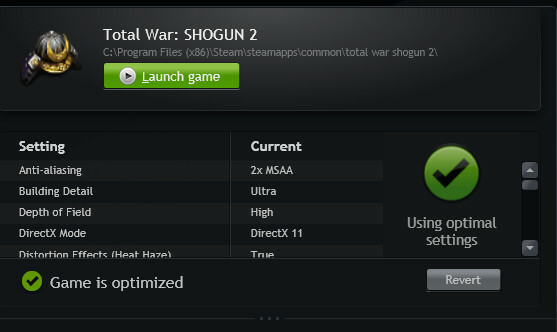
Som nævnt har computerspil en masse muligheder. Brugere kan finjustere anti-aliasing, tænde for anisotropisk filtrering, aktivere belysning i høj dynamisk rækkevidde og aktivere tessellering. Mange spil har endda flere valgmuligheder under hver indstilling.
Denne tilpasning er værdsat, men den skaber et problem for brugeren. Ideelt set skal et spil indstilles til den højest mulige detalje uden at gå på kompromis med rammer, men hvordan kan du bestemme, hvad de rigtige indstillinger kan være? Der er ingen måde at gøre det uden at sætte sig ned og tilbringer en time med FRAPS Sådan refererer du til benchmark og fejlfinding af spilpræstationer ved hjælp af Fraps Læs mere for at ændre indstillingerne én for en. De fleste mennesker har ikke tålmodighed til det.
NVidia GeForce Experience løser dette problem ved at importere indstillinger direkte til dine spil fra Nvidias database. Efter installationen af softwaren kan du åbne fanen "Spil" og scanne efter spil, der er installeret på din computer. Når dette er afsluttet, vises de fundne spil, og du kan se de aktuelle indstillinger, du valgte. Med et klik på “optimere”-Knappen importerer softwaren automatisk indstillinger, der giver den bedste ydelse / detalje kompromis for dit særlige Nvidia-videokort, og disse indstillinger træder i kraft næste gang du lancere spillet.
Dette er en så stor forbedring, at jeg ærligt er lidt forvirret over, at ingen tænkte på denne tilgang før. Værktøjets auto-detekteringsfunktion fungerer imidlertid ikke perfekt, så du skal muligvis manuelt vælge spil, før du kan optimere dem. Listen over understøttede titler er også lille, så de fleste spil, der ikke er en nylig AAA-udgivelse, kan ikke optimeres (endnu).
Systemoversigt og optimering til Nvidia SHIELD

Åbning af afsnittet My Rig i NVidia GeForce Experience-softwaren viser dig alle de vigtige detaljer om din computer. Mere vigtigt er det, at det fortæller dig, om dit system er berettiget til spiloptimering og streaming af spil til Nvidias SHIELD - og hvis ikke, fremhæver softwaren, hvad der skal gøres for at aktivere hver funktion.
SHIELD, for dem, der ikke er klar over, er Nvidias nye håndholdte spilkonsol, der frigives i august (vi vil gennemgå og give en væk, når den lanceres). Enheden kører Android og har en kraftfuld Tegra 4-processor, der kan spille 3D-spil glat på SHIELDs 5-tommer, 720p-skærm. Men "killer-funktionen", efter min mening, er streaming af spil.
Brugere med et Nvidia GEForce-kort og SHIELD-håndholdt konsol vil kunne streame spil fra deres computer til enheden via et lokalt WiFi-netværk. Lad os sige, at jeg for eksempel vil spille Portal 2, men jeg er træt af at blive samlet sammen ved mit skrivebord. Med SHIELD kan jeg streame spillet fra min computer til den håndholdte og spille på min sofa, i sengen eller et andet sted inden for min router.
SHIELD er selvfølgelig ikke gratis; det er en enhed på $ 299, hvilket er meget for en moderne håndholdt. Brugere, der køber en, finder stadig, at GeForce Experience-softwaren er afgørende.
Konklusion
GeForce Experience-softwaren er tilgængelig som en gratis download fra Nvidias websted. Du har brug for et relativt nyt Nvidia-videokort for at bruge det såvel som Windows Vista, 7 eller 8. Hvis du passer til disse krav, er der imidlertid virkelig ingen grund til ikke at gribe dette værktøj, da det er hurtigt at downloade, der forbedrer din spiloplevelse.
Matthew Smith er en freelance forfatter, der bor i Portland Oregon. Han skriver og redigerer også for Digital Trends.
